Mobile Print. Versione 2.0. Guida per l'utente per Android
|
|
|
- Evaristo Bellini
- 7 anni fa
- Visualizzazioni
Transcript
1 Mobile Print Versione 2.0 Guida per l'utente per Android Luglio
2 Sommario 2 Sommario Cronologia delle modifiche... 4 Panoramica... 5 Requisiti di sistema...5 Uso dell'applicazione... 6 Installazione dell'applicazione...6 Gestione delle stampanti...6 Gestione server Lexmark Print Management (LPM)... 7 Scansione di documenti...8 Stampa di un documento...8 Stampa dalla fotocamera...9 Stampa di una foto... 9 Stampa di una pagina Web... 9 Stampa dagli appunti...9 Invio dei processi di stampa ai server LPM...10 Rilascio dei processi di stampa Eliminazione dei processi di stampa dalla coda di rilascio stampe...12 Stampa con Lexmark Mobile Direct utilizzando un tag NFC Lexmark...12 Gestione dei processi di stampa...13 Utilizzo del plug-in dei servizi di stampa Lexmark Installazione e abilitazione del plug-in...14 Aggiunta di una stampante o di un server LPM Aggiornamento o eliminazione di una stampante o di un server LPM...15 Accesso a un server LPM...15 Stampa di documenti, foto o pagine Web Utilizzo di un file di configurazione per gestire più stampanti e server Informazioni sugli elementi del file di configurazione e sui rispettivi valori...17 Importazione del file di configurazione...20 Risoluzione dei problemi...21 Impossibile trovare la stampante o il server LPM aggiungendo all elenco delle periferiche... 21
3 Sommario 3 Impossibile stampare direttamente sulla stampante Impossibile effettuare l'acquisizione...21 Impossibile inviare i processi di stampa al server LPM...21 Impossibile condividere file con Lexmark Print...22 Messaggio "Tipo file non supportato dalla periferica"...22 Il processo di stampa non viene stampato correttamente...22 Il modello di stampante non è supportato...22 Impossibile verificare la stampante o il server LPM...22 Messaggio Quota non sufficiente per completare la richiesta...23 Impossibile stampare con Lexmark Mobile Direct utilizzando un tag NFC Lexmark plug-in servizio di stampa Lexmark Avvertenze...25 Indice...26
4 Cronologia delle modifiche 4 Cronologia delle modifiche Luglio 2016 Rilascio documento iniziale
5 Panoramica 5 Panoramica Le seguenti applicazioni consentono di inviare documenti e immagini direttamente ai server e alle stampanti Lexmark TM connesse in rete da un dispositivo mobile Android TM. Lexmark Mobile Print plug-in servizio di stampa Lexmark Note: Queste applicazioni sono bloccate nell'orientamento verticale. L'orientamento non cambia quando si ruota il dispositivo mobile. Queste applicazioni possono essere scaricate gratuitamente dall'applicazione store Google Play TM. Il presente documento fornisce le istruzioni per l'utilizzo dell'applicazione e la risoluzione dei problemi a essa relativi. Requisiti di sistema Android 4.3 o versioni successive
6 Uso dell'applicazione 6 Uso dell'applicazione Installazione dell'applicazione 1 Dal dispositivo Android scaricare l'applicazione dall'applicazione store Google Play. 2 Concedere le autorizzazioni. Gestione delle stampanti Aggiunta di una stampante 1 Dalla schermata iniziale dell'applicazione, toccare Impostazioni > Gestione periferiche. 2 Toccare. 3 Effettuare una delle operazioni indicate di seguito: Toccare Indirizzo di rete, quindi digitare l'indirizzo IP o il nome host della stampante. Toccare codice QR, quindi allineare il codice QR della stampante entro i bordi dello schermo. L'applicazione acquisisce il codice QR e aggiunge la stampante. Toccare Cerca, quindi selezionare una stampante dall'elenco. Aggiornamento delle informazioni sulla stampante Nota: Non è possibile aggiornare l'indirizzo IP della stampante. Per utilizzare un nuovo indirizzo IP, è necessario aggiungerlo come una nuova stampante. 1 Dalla schermata iniziale dell'applicazione, toccare Impostazioni > Gestione periferiche. 2 Selezionare la stampante. 3 Aggiornare il nome attribuito alla stampante. Rimozione di una stampante 1 Dalla schermata iniziale dell'applicazione, toccare Impostazioni > Gestione periferiche. 2 Selezionare una stampante. 3 Toccare.
7 Uso dell'applicazione 7 Gestione server Lexmark Print Management (LPM) Aggiunta di un server LPM 1 Dalla schermata iniziale dell'applicazione, toccare Impostazioni > Gestione periferiche. 2 Toccare. 3 Effettuare una delle seguenti operazioni: Toccare Indirizzo di rete, quindi nel campo dell'indirizzo, digitare l'url del server. Toccare Codice QR, quindi allineare il codice QR dell'url entro i bordi della schermata. 4 Toccare Avanti. 5 Dalla sezione Connesso come, toccare. 6 Digitare le credenziali, quindi toccare LOGIN. Nota: Alcuni server LPM richiedono il suffisso /mobile dopo l'url. Per verificare l'url del server, contattare l'amministratore. Aggiornamento delle informazioni sul server LPM Nota: Non è possibile aggiornare l'url del server. Per utilizzare un nuovo URL, aggiungerlo come un nuovo server. 1 Dalla schermata iniziale dell'applicazione, effettuare una delle seguenti operazioni: Dalla sezione Rilascio stampe, selezionare il server, quindi toccare Modifica. Nota: È possibile che venga richiesto di effettuare l'accesso al server, digitare le credenziali, quindi toccare LOGIN. Toccare Impostazioni > Gestione periferiche, quindi selezionare il server. Nota: Se non si è connessi al server, dalla sezione Connesso come, toccare quindi toccare LOGIN. 2 Aggiornare le informazioni sul server. digitare le credenziali, Rimozione di un server LPM 1 Dalla schermata iniziale dell'applicazione, effettuare una delle seguenti operazioni: Dalla sezione Rilascio stampe, selezionare il server, quindi toccare Modifica. Nota: È possibile che venga richiesto di effettuare l'accesso al server, digitare le credenziali, quindi toccare LOGIN. Toccare Impostazioni > Gestione periferiche, quindi selezionare il server. Nota: Se non si è connessi al server, dalla sezione Connesso come, toccare quindi toccare LOGIN. digitare le credenziali, 2 Toccare.
8 Uso dell'applicazione 8 Scansione di documenti È possibile utilizzare l'applicazione per avviare un processo di acquisizione dalla stampante e acquisirne l'output sul dispositivo mobile. 1 Nella schermata iniziale dell'applicazione, toccare Acquisisci. 2 Se non viene rilevato alcuno scanner, effettuare le seguenti operazioni: a Toccare Gestisci scanner. Nota: Le stampanti e i server visualizzati potrebbero non supportare la funzione di acquisizione. b Toccare. Per ulteriori informazioni, vedere "Aggiunta di una stampante" a pagina 6. 3 Dal menu "Seleziona scanner", selezionare uno scanner. 4 Se necessario, modificare le impostazioni di acquisizione. 5 Toccare. 6 A seconda del modello di stampante, svolgere una delle seguenti operazioni: Per Embedded Solutions Framework (esf) versione 4 o versioni successive a Posizionare il documento sul vetro dello scanner o sull'alimentatore automatico documenti (ADF). b Toccare Scansione. Attendere il completamento del processo di acquisizione. Per Embedded Solutions Framework (esf) versione 3 o versioni precedenti a Posizionare il documento sul vetro dello scanner o sull'adf. b Toccare Avanti. c Copiare il numero di scelta rapida generato. d Dal pannello di controllo della stampante, premere #, quindi immettere il numero di scelta rapida. Attendere il completamento del processo di acquisizione. 7 Condividere o salvare il documento acquisito. 8 Toccare Fine. Stampa di un documento 1 Effettuare una delle seguenti operazioni: Aprire il documento. Selezionare il documento dal file manager del dispositivo mobile. Nota: È possibile selezionare solo un documento. 2 Condividere il documento con Lexmark Print. 3 Selezionare una stampante e, se necessario, modificare le impostazioni di stampa. 4 Toccare.
9 Uso dell'applicazione 9 Note: Alcune applicazioni di terze parti potrebbero non supportare la funzione di condivisione. Per ulteriori informazioni, vedere la documentazione fornita con l'applicazione. Alcuni tipi di file non sono supportati. Per un elenco di tipi di file supportati, consultare la documentazione fornita con l'applicazione. Stampa dalla fotocamera 1 Nella schermata iniziale dell'applicazione, toccare Fotocamera. Nota: Consente all'applicazione di utilizzare la fotocamera. 2 Scattare una foto, quindi toccare OK. 3 Selezionare una stampante e, se necessario, modificare le impostazioni di stampa. 4 Toccare. Stampa di una foto 1 Nella schermata iniziale dell'applicazione, toccare Foto. Nota: Consente all'applicazione di accedere all'album delle foto. 2 Selezionare una foto da un album fotografico. Nota: È possibile selezionare solo una foto. 3 Selezionare una stampante e, se necessario, modificare le impostazioni di stampa. 4 Toccare. Stampa di una pagina Web 1 Nella schermata iniziale dell'applicazione, toccare Web. 2 Digitare l'url, quindi toccare. 3 Selezionare una stampante e, se necessario, modificare le impostazioni di stampa. 4 Toccare. Stampa dagli appunti 1 Nella schermata iniziale dell'applicazione, toccare Appunti. 2 Toccare. 3 Selezionare una stampante e, se necessario, modificare le impostazioni di stampa. 4 Toccare.
10 Uso dell'applicazione 10 Invio dei processi di stampa ai server LPM Note: È possibile che venga richiesto di effettuare l'accesso al server, digitare le credenziali, quindi toccare LOGIN. Alcune applicazioni di terze parti potrebbero non supportare la funzione di condivisione. Per ulteriori informazioni, vedere la documentazione fornita con l'applicazione. Alcuni tipi di file non sono supportati. Per un elenco di tipi di file supportati, consultare la documentazione fornita con l'applicazione. Invio di un documento 1 Effettuare una delle seguenti operazioni: Aprire il documento. Selezionare il documento dal file manager del dispositivo mobile. Nota: È possibile selezionare solo un documento. 2 Condividere il documento con Lexmark Print. 3 Selezionare un server LPM e, se necessario, modificare le impostazioni di stampa. 4 Toccare. Invio dalla fotocamera 1 Nella schermata iniziale dell'applicazione, toccare Fotocamera. Nota: Consente all'applicazione di utilizzare la fotocamera. 2 Scattare una foto, quindi toccare OK. 3 Selezionare un server LPM e, se necessario, modificare le impostazioni di stampa. 4 Toccare. Invio di una foto 1 Nella schermata iniziale dell'applicazione, toccare Foto. Nota: Consente all'applicazione di accedere all'album delle foto. 2 Selezionare una foto da un album fotografico. Nota: È possibile selezionare solo una foto. 3 Selezionare un server LPM e, se necessario, modificare le impostazioni di stampa. 4 Toccare.
11 Uso dell'applicazione 11 Invio di una pagina web 1 Nella schermata iniziale dell'applicazione, toccare Web. Nota: Consente all'applicazione di utilizzare il browser web. 2 Digitare l'url, quindi toccare. 3 Selezionare un server LPM e, se necessario, modificare le impostazioni di stampa. 4 Toccare. Invio dagli appunti 1 Nella schermata iniziale dell'applicazione, toccare Appunti. 2 Toccare. 3 Selezionare un server LPM e, se necessario, modificare le impostazioni di stampa. 4 Toccare. Rilascio dei processi di stampa Nota: è possibile consentire a un altro utente di rilasciare un processo di stampa per proprio conto selezionando un delegato nella barra del titolo. Per ulteriori informazioni, rivolgersi all'amministratore. 1 Dalla schermata iniziale dell'applicazione, effettuare una delle seguenti operazioni: Dalla sezione Rilascio stampe, selezionare il server, quindi toccare Modifica. Nota: È possibile che venga richiesto di effettuare l'accesso al server, digitare le credenziali, quindi toccare LOGIN. Toccare Impostazioni > Gestione periferiche, quindi selezionare il server. Nota: Se non si è connessi al server, dalla sezione Connesso come, toccare quindi toccare LOGIN. 2 Selezionare l'utente al quale appartengono i processi. 3 Selezionare uno o più processi. digitare le credenziali, 4 Toccare. 5 Selezionare una stampante e, se necessario, modificare le impostazioni di stampa. 6 Toccare. Note: È possibile aggiungere una stampante all'elenco. Per ulteriori informazioni, vedere "Aggiunta di una stampante" a pagina 6. Per selezionare tutti i processi, toccare.
12 Uso dell'applicazione 12 Per eliminare i processi selezionati dopo la stampa, selezionare Elimina questo documento dopo la stampa. Eliminazione dei processi di stampa dalla coda di rilascio stampe 1 Dalla schermata iniziale dell'applicazione, effettuare una delle seguenti operazioni: Dalla sezione Rilascio stampe, selezionare il server, quindi toccare Modifica. Nota: È possibile che venga richiesto di effettuare l'accesso al server, digitare le credenziali, quindi toccare LOGIN. Toccare Impostazioni > Gestione periferiche, quindi selezionare il server. Nota: Se non si è connessi al server, dalla sezione Connesso come, toccare quindi toccare LOGIN. 2 Selezionare l'utente al quale appartengono i processi. 3 Selezionare uno o più processi. digitare le credenziali, 4 Toccare. Nota: Per selezionare tutti i processi, toccare. Stampa con Lexmark Mobile Direct utilizzando un tag NFC Lexmark Lexmark Mobile Direct consente di stampare dal dispositivo in uso mediante una connessione wireless peer to peer protetta. Per ulteriori informazioni, consultare la Guida per l'utente di Lexmark Mobile Direct. Prima di iniziare, accertarsi delle seguenti condizioni: Il dispositivo mobile supporta e ha abilitato la tecnologia NFC (Near Field Communication). Il dispositivo mobile in uso supporta la connessione wireless peer-to-peer. Lexmark Mobile Direct è abilitato. Per ulteriori informazioni, consultare la Guida per l'utente di Lexmark Mobile Direct. La versione del firmware della stampante è P436 o una versione successiva. Per ulteriori informazioni, visitare il sito Web support.lexmark.com. Lexmark MarkNet TM N8350 o Lexmark MarkNet N8352 e un tag NFC Lexmark sono installati nella stampante. Nota: Alcune applicazioni di terze parti potrebbero non supportare le funzioni di invio o condivisione. Per ulteriori informazioni, vedere la documentazione fornita con l'applicazione. 1 Aprire il documento. 2 Inviare o condividere il documento a Lexmark Print. 3 Toccare il tag NFC della stampante con il dispositivo.
13 Uso dell'applicazione 13 Note: Per verificare che la comunicazione NFC sia abilitata, cercare. Per informazioni sull'abilitazione della comunicazione NFC, vedere la documentazione fornita con il dispositivo. A seconda delle impostazioni della stampante, potrebbe essere necessario accettare la connessione del dispositivo e della stampante. 4 Se necessario, modificare le impostazioni di stampa. 5 Inviare il processo di stampa. Gestione dei processi di stampa 1 Dalla schermata iniziale dell'applicazione, toccare Stato processo. 2 Effettuare una delle operazioni indicate di seguito: Per inviare un processo di stampa non riuscito, toccare accanto al processo. Per eliminare un processo di stampa non riuscito, selezionare il processo, quindi toccare ELIMINA. Per eliminare un processo di stampa in corso, toccare accanto al processo. Per cancellare la cronologia dei processi di stampa completati, toccare Cancella cronologia.
14 Utilizzo del plug-in dei servizi di stampa Lexmark 14 Utilizzo del plug-in dei servizi di stampa Lexmark Installazione e abilitazione del plug-in 1 Installare il plug-in. a Effettuare una delle seguenti operazioni: Dall'applicazione Lexmark Print, toccare Impostazioni > Scarica plug-in Lexmark Print. Dal dispositivo mobile, scaricare l'applicazione dall'applicazione store Google Play. b Concedere le autorizzazioni per installare l'applicazione. Attendere il completamento dell'installazione. 2 Dall'applicazione Lexmark Print, toccare Impostazioni > Avvia impostazioni di stampa > Plug-in servizio di stampa Lexmark. 3 Abilitare il plug-in. Aggiunta di una stampante o di un server LPM 1 Accedere alla pagina delle impostazioni del dispositivo in uso. 2 Toccare Stampa > Plug-in servizi di stampa Lexmark. 3 Toccare l'icona del menu di espansione, quindi toccare Aggiungi stampante. 4 Dalla barra delle azioni, effettuare una delle seguenti operazioni: Toccare, quindi immettere l'indirizzo IP o il nome host della stampante o l'url del server LPM nel campo Indirizzo. Note: Nel campo Nome preferito, immettere un nome univoco per la stampante o il server LPM. Alcuni server LPM richiedono il suffisso /mobile dopo l URL. Per verificare l'url del server, contattare l'amministratore. Toccare, quindi selezionare una stampante o un server LPM dall'elenco. Toccare l'icona del menu di espansione, quindi toccare Acquisisci codice QR e allineare il codice QR (Quick Response) della stampante entro i bordi dello schermo. L applicazione acquisisce il codice QR e aggiunge la stampante. Note: questa opzione è disponibile solo in dispositivi con una fotocamera posteriore. le stampanti Lexmark con schermo a sfioramento supportano l applicazione Generatore codice QR, che consente di codificare l indirizzo IP o il nome host in un codice QR. Per ulteriori informazioni, consultare la Guida dell amministratore di Generatore codice QR. 5 Se richiesto, immettere le credenziali, quindi toccare Accesso.
15 Utilizzo del plug-in dei servizi di stampa Lexmark 15 Aggiornamento o eliminazione di una stampante o di un server LPM 1 Accedere alla pagina delle impostazioni della periferica in uso. 2 Toccare Stampa > Plug-in servizio di stampa Lexmark. 3 Toccare l'icona del menu di espansione, quindi toccare Aggiungi stampante. 4 Toccare la stampante o il server LPM che si desidera aggiornare o eliminare. 5 Effettuare una delle seguenti operazioni: Toccare Modifica proprietà, quindi aggiornare le informazioni sulla stampante. Nota: Se si è eseguito l'accesso al server LPM, uscire per modificare l'url del server. Per ulteriori informazioni, vedere "Accesso a un server LPM" a pagina 15. Toccare Elimina. 6 Applicare le modifiche. Accesso a un server LPM Accedere a un server LPM per inviare processi di stampa o modificare l'url del server. 1 Accedere alla pagina delle impostazioni del dispositivo in uso. 2 Toccare Stampa > Plug-in servizi di stampa Lexmark. 3 Toccare l'icona del menu di espansione, quindi toccare Aggiungi stampante. 4 Toccare il server LPM, quindi Accedi. 5 Immettere le credenziali, quindi toccare Accesso. Stampa di documenti, foto o pagine Web Note: Verificare che il plug-in del servizio di stampa Lexmark si abilitato. Per ulteriori informazioni, vedere "Installazione e abilitazione del plug-in" a pagina 14. Assicurarsi che l'applicazione in uso per aprire il documento, la foto o la una pagina Web disponga dell'opzione di stampa. 1 Con un documento, una foto o una pagina Web aperta, toccare Stampa. Nota: Se necessario, toccare l'icona del menu di espansione per mostrare il pulsante Stampa. 2 Selezionare una stampante o un server LPM. Nota: Accertarsi di aver effettuato l'accesso al server LPM per l'invio dei processi di stampa. Per ulteriori informazioni, vedere "Accesso a un server LPM" a pagina 15.
16 Utilizzo del plug-in dei servizi di stampa Lexmark 16 3 Se necessario, regolare le impostazioni di stampa. Nota: Per regolare le impostazioni avanzate di stampa, toccare Impostazioni stampante. 4 Inviare il processo di stampa. Nota: I tipi di file non supportati dai server LPM vengono convertiti nel formato JPEG. Ad esempio, se si invia un file di immagine sample_image.png a un server LPM, il file viene convertito in sample_image png.jpeg quando viene messo in coda nel server.
17 Utilizzo di un file di configurazione per gestire più stampanti e server 17 Utilizzo di un file di configurazione per gestire più stampanti e server Informazioni sugli elementi del file di configurazione e sui rispettivi valori Durante la creazione di un file di configurazione, utilizzare lxmobileprint.lmpcf come nome del file. Nota: Il file di configurazione distingue maiuscole e minuscole. <providers>: definisce le stampanti o i server che vengono aggiunti o gestiti per l'applicazione. <name>: digitare il nome della stampante o del server. <address>: digitare l'indirizzo IP o l'url della stampante o del server. <providertype>: digitare printer o server, a seconda del provider che si desidera gestire. Note: Se sono presenti più fornitori, verificare che non vi siano valori di indirizzo duplicati. Sono accettati altri elementi <providertype>, ma il provider viene contrassegnato come sconosciuto. L'applicazione convalida il provider tramite il valore dell'indirizzo. Se il provider non è un dispositivo supportato, viene eliminato. <settings>: definisce le alterazioni alle funzionalità, al comportamento e alle impostazioni dell'applicazione dopo l'importazione. <add-providers>: digitare true per consentire l'aggiunta di stampanti o server dall'applicazione. <delete-providers>: digitare true per consentire l'eliminazione di stampanti o server dall'applicazione. <supports-camera>: digitare true per consentire la stampa di immagini dalla fotocamera. <supports-clipboard>: digitare true per consentire la stampa di file dagli Appunti. <supports-help>: digitare true per consentire l'accesso alle pagine di assistenza. <supports-jobs>: digitare true per consentire l'accesso alle code di stampa. <supports-manual-add>: digitare true per consentire l'aggiunta manuale di stampanti. <supports-network-search>: digitare true per consentire l'aggiunta di stampanti tramite ricerca in rete. <supports-photos>: digitare true per consentire la stampa di foto dalla galleria. <supports-nfc>: digitare true per consentire la stampa tramite NFC. <supports-qrcode>: digitare true per consentire l'aggiunta di stampanti usando un codice QR. <supports scan>: digitare true per consentire l'acquisizione di un documento. <supports-web>: digitare true per consentire la stampa di pagine Web dall'applicazione. Note: Se <add providers> è impostato su false, la funzione di aggiunta di stampanti è disabilitata anche se <supports manual add>, <supports qrcode>, <supports network search> e <supports nfc> sono configurati su true. Se il valore dell'elemento non è definito, il valore è false.
18 Utilizzo di un file di configurazione per gestire più stampanti e server 18 Se questi elementi non vengono aggiunti nel file di configurazione, l'applicazione utilizza le impostazioni precedenti. Ad esempio, se l'opzione per l'aggiunta è disattivata prima di caricare un file di configurazione e non è presente alcun elemento <settings>, l'opzione rimane disabilitata anche dopo il caricamento. <behavior>: definisce il modo in cui l'importazione viene elaborata. <import configlist>: definisce il modo in cui i provider nel file di configurazione vengono gestiti durante l'importazione. use_config Eliminare le stampanti e i server non inclusi nel file di configurazione. Aggiungere le stampanti e i server inclusi nel file di configurazione e non nell'applicazione. Per utilizzare queste stampanti e i server, convalidare la stampante e immettere le credenziali per i server. Aggiornare le stampanti e i server inclusi nel file di configurazione e nell'applicazione. merge Aggiungere le stampanti e i server inclusi nel file di configurazione e non nell'applicazione. Per utilizzare queste stampanti e i server, convalidare la stampante e immettere le credenziali per i server. Aggiornare le stampanti e i server inclusi nel file di configurazione e nell'applicazione. reset_all Eliminare le stampanti e i server non inclusi nel file di configurazione. Aggiungere le stampanti e i server inclusi nel file di configurazione e non nell'applicazione. Per utilizzare queste stampanti e i server, convalidare la stampante e immettere le credenziali per i server. Ripristinare le stampanti e i server inclusi nel file di configurazione e nell'applicazione. Per utilizzare queste stampanti e i server, convalidare la stampante e immettere le credenziali per i server. Note: Se l'unico elemento presente nel file di configurazione è <import-configlist> con valore reset_all, le stampanti o i server disponibili nell'applicazione vengono eliminati. Se l'elemento <behavior> o <import-configlist> non si trova nel file di configurazione, il valore predefinito <import-configlist> è merge. Importare il file di configurazione di esempio per effettuare le seguenti operazioni: Attivare l'aggiunta e l'eliminazione di stampanti o server dall'applicazione. Aggiungere o aggiornare le seguenti stampanti e server aggiunti nell'applicazione: Lexmark Print Management SaaS Lexmark Print Management in sede Stampante laser a colori Lexmark Stampante laser monocromatica Lexmark Eliminare le stampanti e i server non inclusi nel file di configurazione. File di configurazione di esempio <?xml version="1.0" encoding="utf-8"?> <config> <providers>
19 Utilizzo di un file di configurazione per gestire più stampanti e server 19 <provider> <name>lexmark Print Management SaaS</name> <address> <providertype>server</providertype> </provider> <provider> <name>lexmark Print Management On Premise</name> <address> <providertype>server</providertype> </provider> <provider> <name>lexmark Color Laser Printer</name> <address> </address> <providertype>printer</providertype> </provider> <provider> <name>lexmark Mono Laser Printer</name> <address> </address> <providertype>printer</providertype> </provider> </providers> <settings> <add-providers>true</add-providers> <delete-providers>true</delete-providers> <supports clipboard>true</supports clipboard> <supports camera>true</supports camera> <supports photos>true</supports photos> <supports web>true</supports web> <supports jobs>true</supports jobs> <supports help>true</supports help> <supports manual add>true</supports manual add> <supports qrcode>true</supports qrcode> <supports scan>true</supports scan> <supports network search>true</supports network search> <supports nfc>true</supports nfc> </settings> <behavior> <import-configlist>merge</import-configlist> </behavior> </config> Per disattivare l'aggiunta e l'eliminazione di stampanti o server e applicare l'elenco dei provider nel file di configurazione, implementare le seguenti modifiche: <settings> <add-providers>false</add-providers> <delete-providers>false</delete-providers> </settings> <behavior> <import-configlist>use_config</import-configlist> </behavior>
20 Utilizzo di un file di configurazione per gestire più stampanti e server 20 Importazione del file di configurazione 1 Andare alla posizione del file di configurazione in uso. Nota: Per ulteriori informazioni sulla creazione di un file di configurazione, consultare "Informazioni sugli elementi del file di configurazione e sui rispettivi valori" a pagina Toccare il file di configurazione, quindi selezionare l'icona Lexmark Mobile Printing o Plug-in servizio di stampa Lexmark. Note: Per i dispositivi mobili che utilizzano l'applicazione, salvando il file nella cartella Lexmark/com.Lexmark.print/ il file viene importato automaticamente all'avvio dell'applicazione. Se la cartella non è disponibile, crearla nella directory principale del dispositivo. Per i dispositivi mobili che utilizzano il plug-in, salvando il file nella cartella Lexmark/com.Lexmark.print.plugin/ il file viene importato automaticamente all'avvio dell'applicazione. Se la cartella non è disponibile, crearla nella directory principale del dispositivo. In alternativa, è possibile condividere il file di configurazione con l'applicazione da un' o da un'altra applicazione usando le opzioni di condivisione disponibili.
21 Risoluzione dei problemi 21 Risoluzione dei problemi Impossibile trovare la stampante o il server LPM aggiungendo all elenco delle periferiche Provare una o più delle soluzioni seguenti Accertarsi che l'indirizzo IP sia corretto Alcuni server LPM richiedono il suffisso /mobile dopo l URL. Per verificare l'url del server, contattare l'amministratore. Verificare che la stampante o il server sia collegato alla rete Per ulteriori informazioni, consultare la Guida per l'utente della stampante o contattare l'amministratore. Accertarsi che la stampante, il server e il dispositivo mobile siano connessi alla stessa rete Se necessario, configurare le impostazioni del proxy per il dispositivo mobile per consentire tutte le comunicazioni necessarie. Per ulteriori informazioni, vedere la documentazione fornita con il dispositivo mobile. Impossibile stampare direttamente sulla stampante Accertarsi che le porte 9100 e 631 non siano bloccate nella rete L'applicazione Lexmark Print e il plug-in utilizzano le porte 9100 e 631 per comunicare con la stampante. Per ulteriori informazioni su come aprire queste porte nella rete, contattare l'amministratore di sistema. Impossibile effettuare l'acquisizione Accertarsi che la porta 80 non sia bloccata nella rete L'applicazione Lexmark Print utilizza la porta 80 per comunicare con la stampante durante l'invio di un processo di acquisizione. Per ulteriori informazioni su come aprire questa porta nella propria rete, contattare l'amministratore di sistema. Impossibile inviare i processi di stampa al server LPM Accertarsi che le porte 80 e 443 non siano bloccate nella rete L'applicazione Lexmark Print utilizza le porte 80 e 443 per comunicare con il server LPM. Per ulteriori informazioni su come aprire queste porte nella rete, contattare l'amministratore di sistema.
22 Risoluzione dei problemi 22 Impossibile condividere file con Lexmark Print Accertarsi che l'applicazione di terze parti supporti la funzione di condivisione. Per ulteriori informazioni, vedere la documentazione fornita con l'applicazione. Messaggio "Tipo file non supportato dalla periferica" Accertarsi che la stampante o il server LPM supporti il tipo di file Per un elenco di tipi di file supportati, contattare l'addetto al supporto tecnico. Il processo di stampa non viene stampato correttamente Provare una o più delle seguenti soluzioni: Accertarsi che Lexmark Print supporti il modello di stampante Per l'elenco delle stampanti supportate, consultare la descrizione dell'applicazione nell'applicazione store Google Play. Accertarsi che la stampante supporti il tipo di file Per un elenco di tipi di file supportati, vedere la Guida per l'utente della stampante. Il modello di stampante non è supportato Accertarsi che Lexmark Print supporti il modello di stampante Per l'elenco delle stampanti supportate, consultare la descrizione dell'applicazione nell'applicazione store Google Play. Impossibile verificare la stampante o il server LPM Provare una o più delle soluzioni seguenti Assicurarsi che la stampante non sia occupata ad elaborare un altro processo di stampa, copia, acquisizione o fax. Verificare che la stampante o il server sia collegato alla rete Per ulteriori informazioni, consultare la Guida per l'utente della stampante o contattare l'amministratore.
23 Risoluzione dei problemi 23 Accertarsi che la stampante, il server e il dispositivo mobile siano connessi alla stessa rete Se necessario, configurare l'impostazione del proxy per il dispositivo mobile per consentire tutte le comunicazioni necessarie. Per ulteriori informazioni, vedere la documentazione fornita con il dispositivo mobile. Messaggio Quota non sufficiente per completare la richiesta Verificare la quota di stampa Tenere presente il totale delle pagine di ogni processo stampato dalla coda di rilascio stampe. Se il numero totale di pagine di tutti i processi selezionati supera la quota di stampa, non sarà possibile stampare. Per ulteriori informazioni sulle quote, rivolgersi al responsabile dell'assistenza del sistema. Impossibile stampare con Lexmark Mobile Direct utilizzando un tag NFC Lexmark Assicurarsi che il dispositivo in uso sia abilitato alla comunicazione NFC e che sia attivato. Per ulteriori informazioni, vedere la documentazione fornita con il dispositivo mobile. Assicurarsi che Lexmark Mobile Direct sia abilitato. Per ulteriori informazioni, consultare la Guida per l'utente di Lexmark Mobile Direct. Assicurarsi che il dispositivo in uso supporti la connessione wireless peer-to-peer. Per ulteriori informazioni, consultare la documentazione fornita in dotazione con il dispositivo mobile in uso oppure la Guida per l'utente di Lexmark Mobile Direct. Assicurarsi che la versione del firmware sia la P436 o successiva Per ulteriori informazioni, visitare Assicurarsi che il dispositivo in uso non si trovi a più di 4 cm dal tag NFC Un segnale acustico indica l'avvenuta lettura del tag. Provare anche a spostare il dispositivo attorno al tag fino a quando non viene registrato. Assicurarsi che l'indirizzo MAC di Lexmark Mobile Direct corrisponda all'indirizzo MAC del tag NFC Per individuare l'indirizzo MAC di Lexmark Mobile Direct, stampare una pagina di configurazione della rete. Per ulteriori informazioni, consultare la Guida per l'utente della stampante.
24 Risoluzione dei problemi 24 Riavviare il dispositivo e la stampante plug-in servizio di stampa Lexmark Impossibile trovare il pulsante Stampa Nota: Se il pulsante Stampa non è disponibile, utilizzare l'applicazione Lexmark Print. Assicurarsi che l'applicazione Android in uso supporti il pulsante Stampa Per ulteriori informazioni, vedere la documentazione fornita con l'applicazione. Accertarsi che il dispositivo mobile soddisfi i requisiti di sistema Per ulteriori informazioni, vedere "Requisiti di sistema" a pagina 5. Impossibile trovare il plug-in per i servizi di stampa Lexmark Accertarsi che il plug-in sia abilitato Per ulteriori informazioni, vedere "Installazione e abilitazione del plug-in" a pagina 14. Assicurarsi che il plug in sia stato scaricato e installato da Google Play Impossibile utilizzare un server LPM durante la stampa Assicurarsi di aver eseguito l'accesso al server LPM Per ulteriori informazioni, vedere "Accesso a un server LPM" a pagina 15. Verificare che il server LPM sia online. Per ulteriori informazioni, rivolgersi all'amministratore.
25 Avvertenze 25 Avvertenze Nota all'edizione Luglio 2016 Le informazioni incluse nel seguente paragrafo non si applicano a tutti quei Paesi in cui tali disposizioni non risultano conformi alle leggi locali: LA PRESENTE DOCUMENTAZIONE VIENE FORNITA DA LEXMARK INTERNATIONAL, INC. COSÌ COM'È, SENZA ALCUNA GARANZIA IMPLICITA O ESPLICITA, INCLUSE LE GARANZIE IMPLICITE DI COMMERCIABILITÀ O IDONEITÀ A SCOPI SPECIFICI. In alcuni paesi non è consentita la rinuncia di responsabilità esplicita o implicita in determinate transazioni, pertanto la presente dichiarazione potrebbe non essere valida. La presente pubblicazione potrebbe includere inesattezze di carattere tecnico o errori tipografici. Le presenti informazioni sono soggette a modifiche periodiche che vengono incluse nelle edizioni successive. Miglioramenti o modifiche ai prodotti o ai programmi descritti nel presente documento possono essere apportati in qualsiasi momento. I riferimenti a prodotti, programmi o servizi contenuti in questa pubblicazione non sottintendono alcuna intenzione del produttore di renderli disponibili in tutti i Paesi in cui opera. Qualsiasi riferimento a un prodotto, programma o servizio non implica alcun uso esclusivo di tale prodotto, programma o servizio. Ogni prodotto, programma o servizio funzionalmente equivalente che non vìoli diritti di proprietà intellettuale può essere utilizzato in sostituzione. La valutazione e la verifica del funzionamento insieme ad altri prodotti, programmi o servizi, tranne quelli espressamente progettati dal produttore, sono di responsabilità dell'utente. Per il supporto tecnico di Lexmark, visitare il sito Web all'indirizzo Per informazioni sui materiali di consumo e sui trasferimenti, visitare il sito Web Lexmark International, Inc. Tutti i diritti riservati. Marchi Lexmark, il logo Lexmark e MarkNet sono marchi o marchi registrati di Lexmark International, Inc. negli Stati Uniti e/o in altri Paesi. Android e Google Play sono marchi di Google Inc. Tutti gli altri marchi appartengono ai rispettivi proprietari.
26 Indice 26 Indice A abilitazione del plug-in dei servizi di stampa Lexmark 14 aggiornamento delle informazioni sulla stampante 6 aggiornamento delle informazioni sul server LPM 7 aggiornamento di una stampante o di un server LPM 15 aggiunta server Lexmark Print Management 14 stampante 14 aggiunta dei server LPM 7 aggiunta di una stampante 6 appunti stampa 9 C cancellazione cronologia coda di stampa 13 coda di stampa cancellazione cronologia 13 cronologia delle modifiche 4 D documenti scansione 8 stampa 8, 15 E elementi del file di configurazione 17 eliminazione dei processi di stampa dai server LPM 12 eliminazione dei processi di stampa in corso 13 eliminazione dei processi di stampa non riusciti 13 eliminazione di una stampante o di un server LPM 15 F file di configurazione importazione 20 foto stampa 9, 15 fotoc. stampa 9 I il modello di stampante non è supportato 22 il processo di stampa non viene stampato correttamente 22 importazione del file di configurazione 20 impossibile condividere file con Lexmark Print 22 impossibile effettuare l'acquisizione 21 impossibile inviare i processi di stampa al server LPM 21 impossibile stampare con Lexmark Mobile Direct 23 impossibile stampare direttamente sulla stampante 21 impossibile trovare il plug-in servizio di stampa Lexmark 24 impossibile trovare il pulsante Stampa 24 impossibile trovare la stampante o il server LPM 21 impossibile utilizzare un server LPM durante la stampa 24 impossibile verificare la periferica 22 installazione plug-in servizio di stampa Lexmark 14 installazione di Mobile Printing 6 invio dei processi di stampa ai server LPM 10 L Lexmark Mobile Direct stampa 12 M Mobile Printing installazione 6 P pagina Web stampa 9 pagine Web stampa 15 panoramica 5 plug-in servizio di stampa Lexmark accesso a un server LPM 15 aggiornamento delle informazioni sulla stampante 15 aggiunta di una stampante 14 aggiunta di un server di gestione della stampa Lexmark 14 attivazione 14 eliminazione di una stampante 15 installazione 14 stampa di documenti 15 stampa di foto 15 stampa di pagine Web 15 processi di stampa delega 11 eliminazione dai server LPM 12 eliminazione in corso 13 eliminazione non riusciti 13 invio ai server LPM 10 rinvio non riusciti 13 sblocco dai server LPM 11 Q quota non sufficiente per completare la richiesta 23 R requisiti di sistema 5 rilascio di un processo di stampa dai server LPM 11 rimozione di una stampante 6 rimozione di un server LPM 7 rinvio dei processi di stampa non riusciti 13 risoluzione dei problemi il modello di stampante non è supportato 22
27 Indice 27 il processo di stampa non viene stampato correttamente 22 impossibile condividere file con Lexmark Print 22 impossibile effettuare l'acquisizione 21 impossibile inviare i processi di stampa al server LPM 21 impossibile stampare con Lexmark Mobile Direct 23 impossibile stampare direttamente sulla stampante 21 impossibile trovare il plug-in servizio di stampa Lexmark 24 impossibile trovare il pulsante Stampa 24 impossibile trovare la stampante o il server LPM 21 impossibile utilizzare un server LPM durante la stampa 24 impossibile verificare la periferica 22 quota non sufficiente per completare la richiesta 23 tipo file non supportato dalla periferica 22 pagine Web 15 utilizzo della tecnologia NFC 12 stampa con Lexmark Mobile Direct 12 stampa dagli appunti 9 stampa dalla fotocamera 9 stampa di foto 9 stampa di una pagina Web 9 stampante aggiornamento delle informazioni 6, 15 eliminazione 15 stampanti aggiunta 6 rimozione 6 T tipo file non supportato dalla periferica 22 S scansione di documenti 8 server aggiornamento delle informazioni 15 eliminazione 15 server LPM accesso 15 Server LPM aggiornamento delle informazioni 7 aggiunta all'elenco dei dispositivi 7 delega di un processo di stampa 11 eliminazione di un processo di stampa 12 invio dei processi di stampa 10 rilascio di un processo di stampa 11 rimozione 7 stampa documenti 8, 15 foto 15
Mobile Print. Versione 2.0. Guida per l'utente per ios
 Mobile Print Versione 2.0 Guida per l'utente per ios Luglio 2016 www.lexmark.com Sommario 2 Sommario Cronologia delle modifiche... 4 Panoramica... 5 Requisiti di sistema...5 Uso dell'applicazione... 6
Mobile Print Versione 2.0 Guida per l'utente per ios Luglio 2016 www.lexmark.com Sommario 2 Sommario Cronologia delle modifiche... 4 Panoramica... 5 Requisiti di sistema...5 Uso dell'applicazione... 6
Mobile Printing. Guida per l'utente
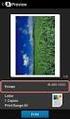 Mobile Printing Guida per l'utente Dicembre 2015 www.lexmark.com Sommario 2 Sommario Cronologia delle modifiche... 4 Panoramica... 5 Applicazione Lexmark Mobile Printing... 6 Introduzione... 6 Requisiti
Mobile Printing Guida per l'utente Dicembre 2015 www.lexmark.com Sommario 2 Sommario Cronologia delle modifiche... 4 Panoramica... 5 Applicazione Lexmark Mobile Printing... 6 Introduzione... 6 Requisiti
Assistenza clienti. Versione 6.1. Guida dell'amministratore
 Assistenza clienti Versione 6.1 Guida dell'amministratore Agosto 2017 www.lexmark.com Sommario 2 Sommario Cronologia delle modifiche... 3 Panoramica... 4 Configurazione dell'applicazione... 5 Accesso al
Assistenza clienti Versione 6.1 Guida dell'amministratore Agosto 2017 www.lexmark.com Sommario 2 Sommario Cronologia delle modifiche... 3 Panoramica... 4 Configurazione dell'applicazione... 5 Accesso al
Registrazione automatica CES. Guida dell'amministratore
 Registrazione automatica CES Guida dell'amministratore Agosto 2017 www.lexmark.com Sommario 2 Sommario Cronologia delle modifiche... 3 Panoramica... 4 Informazioni sull'applicazione...4 Elenco di controllo
Registrazione automatica CES Guida dell'amministratore Agosto 2017 www.lexmark.com Sommario 2 Sommario Cronologia delle modifiche... 3 Panoramica... 4 Informazioni sull'applicazione...4 Elenco di controllo
Report sui tempi di fermo. Guida dell'amministratore
 Report sui tempi di fermo Guida dell'amministratore Novembre 2016 www.lexmark.com Sommario 2 Sommario Panoramica... 3 Configurazione dell'applicazione... 4 Accesso al server Web incorporato...4 Accesso
Report sui tempi di fermo Guida dell'amministratore Novembre 2016 www.lexmark.com Sommario 2 Sommario Panoramica... 3 Configurazione dell'applicazione... 4 Accesso al server Web incorporato...4 Accesso
Copia Carta d'identità
 Copia Carta d'identità Versione 4.2 Guida dell'amministratore Agosto 2017 www.lexmark.com Sommario 2 Sommario Cronologia delle modifiche... 3 Panoramica... 4 Configurazione dell'applicazione... 5 Accesso
Copia Carta d'identità Versione 4.2 Guida dell'amministratore Agosto 2017 www.lexmark.com Sommario 2 Sommario Cronologia delle modifiche... 3 Panoramica... 4 Configurazione dell'applicazione... 5 Accesso
Gestione rubrica. Guida per l'amministratore
 Gestione rubrica Guida per l'amministratore Novembre 2012 www.lexmark.com Sommario 2 Sommario Panoramica... 3 Uso di Gestione rubrica...4 Configurazione del controllo di accesso dall'applicazione... 4
Gestione rubrica Guida per l'amministratore Novembre 2012 www.lexmark.com Sommario 2 Sommario Panoramica... 3 Uso di Gestione rubrica...4 Configurazione del controllo di accesso dall'applicazione... 4
Google Cloud Print. Guida per l'amministratore
 Google Cloud Print Guida per l'amministratore Settembre 2016 www.lexmark.com Sommario 2 Sommario Panoramica... 3 Configurazione dell'applicazione... 4 Creazione di un account Google...4 Accesso alla pagina
Google Cloud Print Guida per l'amministratore Settembre 2016 www.lexmark.com Sommario 2 Sommario Panoramica... 3 Configurazione dell'applicazione... 4 Creazione di un account Google...4 Accesso alla pagina
Register ME. Versione 4.0. Guida dell'amministratore
 Register ME Versione 4.0 Guida dell'amministratore Gennaio 2016 www.lexmark.com Sommario 2 Sommario Cronologia delle modifiche... 3 Panoramica... 4 Elenco di controllo per la conformità alla distribuzione...5
Register ME Versione 4.0 Guida dell'amministratore Gennaio 2016 www.lexmark.com Sommario 2 Sommario Cronologia delle modifiche... 3 Panoramica... 4 Elenco di controllo per la conformità alla distribuzione...5
Invia driver. Guida per l'amministratore
 Invia driver Guida per l'amministratore Gennaio 2013 www.lexmark.com Panoramica 2 Panoramica Invia driver consente di ottenere con semplicità un driver per stampante per un determinato modello di stampante.
Invia driver Guida per l'amministratore Gennaio 2013 www.lexmark.com Panoramica 2 Panoramica Invia driver consente di ottenere con semplicità un driver per stampante per un determinato modello di stampante.
Centro scelta rapida. Versione 5.1. Guida dell'amministratore
 Centro scelta rapida Versione 5.1 Guida dell'amministratore Luglio 2016 www.lexmark.com Sommario 2 Sommario Cronologia delle modifiche... 3 Panoramica... 4 Configurazione delle impostazioni della stampante...
Centro scelta rapida Versione 5.1 Guida dell'amministratore Luglio 2016 www.lexmark.com Sommario 2 Sommario Cronologia delle modifiche... 3 Panoramica... 4 Configurazione delle impostazioni della stampante...
Print Management On-Premises
 Print Management On-Premises Versione 1.1 Guida per l'utente Giugno 2017 www.lexmark.com Sommario 2 Sommario Cronologia delle modifiche... 3 Panoramica... 4 Stampa dei file...5 Aggiunta di una coda di
Print Management On-Premises Versione 1.1 Guida per l'utente Giugno 2017 www.lexmark.com Sommario 2 Sommario Cronologia delle modifiche... 3 Panoramica... 4 Stampa dei file...5 Aggiunta di una coda di
Stampa con Google Drive. Guida dell'amministratore
 Stampa con Google Drive Guida dell'amministratore Novembre 2016 www.lexmark.com Sommario 2 Sommario Panoramica... 3 Configurazione dell'applicazione... 4 Creazione di un account Google...4 Accesso alla
Stampa con Google Drive Guida dell'amministratore Novembre 2016 www.lexmark.com Sommario 2 Sommario Panoramica... 3 Configurazione dell'applicazione... 4 Creazione di un account Google...4 Accesso alla
Google Drive. Versione 3.3. Guida dell'amministratore
 Google Drive Versione 3.3 Guida dell'amministratore Agosto 2017 www.lexmark.com Sommario 2 Sommario Cronologia delle modifiche... 3 Panoramica... 4 Elenco di controllo per la conformità alla distribuzione...5
Google Drive Versione 3.3 Guida dell'amministratore Agosto 2017 www.lexmark.com Sommario 2 Sommario Cronologia delle modifiche... 3 Panoramica... 4 Elenco di controllo per la conformità alla distribuzione...5
Guida alla stampa e alla scansione per dispositivi mobili per Brother iprint&scan (Android )
 Guida alla stampa e alla scansione per dispositivi mobili per Brother iprint&scan (Android ) Prima di utilizzare l apparecchio Brother Definizioni delle note Nella presente Guida dell utente vengono utilizzati
Guida alla stampa e alla scansione per dispositivi mobili per Brother iprint&scan (Android ) Prima di utilizzare l apparecchio Brother Definizioni delle note Nella presente Guida dell utente vengono utilizzati
Soluzione di accessibilità. Guida per l'amministratore
 Soluzione di accessibilità Guida per l'amministratore Luglio 2014 www.lexmark.com Sommario 2 Sommario Panoramica... 3 Configurazione dell'applicazione... 4 Configurazione dell'accesso utente... 4 Disattivazione
Soluzione di accessibilità Guida per l'amministratore Luglio 2014 www.lexmark.com Sommario 2 Sommario Panoramica... 3 Configurazione dell'applicazione... 4 Configurazione dell'accesso utente... 4 Disattivazione
Guida alla stampa e alla scansione per dispositivi mobili per Brother iprint&scan (Dispositivi Apple)
 Guida alla stampa e alla scansione per dispositivi mobili per Brother iprint&scan (Dispositivi Apple) Sommario Prima di utilizzare l apparecchio Brother... Definizioni delle note... Marchi commerciali...
Guida alla stampa e alla scansione per dispositivi mobili per Brother iprint&scan (Dispositivi Apple) Sommario Prima di utilizzare l apparecchio Brother... Definizioni delle note... Marchi commerciali...
Autenticazione scheda. Guida dell'amministratore
 Autenticazione scheda Guida dell'amministratore Luglio 2016 www.lexmark.com Sommario 2 Sommario Panoramica... 4 Prerequisiti di impostazione...5 Accesso al server Web incorporato...5 Aggiunta di un account
Autenticazione scheda Guida dell'amministratore Luglio 2016 www.lexmark.com Sommario 2 Sommario Panoramica... 4 Prerequisiti di impostazione...5 Accesso al server Web incorporato...5 Aggiunta di un account
Guida AirPrint. Questa guida dell'utente riguarda i seguenti modelli: MFC-J6520DW/J6720DW/J6920DW/J6925DW. Versione A ITA
 Guida AirPrint Questa guida dell'utente riguarda i seguenti modelli: MFC-J650DW/J670DW/J690DW/J695DW Versione A ITA Definizioni delle note Nella presente Guida dell'utente viene utilizzato lo stile che
Guida AirPrint Questa guida dell'utente riguarda i seguenti modelli: MFC-J650DW/J670DW/J690DW/J695DW Versione A ITA Definizioni delle note Nella presente Guida dell'utente viene utilizzato lo stile che
Moduli e preferiti. Versione 5.1. Guida dell'amministratore
 Moduli e preferiti Versione 5.1 Guida dell'amministratore Luglio 2016 www.lexmark.com Sommario 2 Sommario Cronologia delle modifiche... 3 Panoramica... 4 Configurazione dell'applicazione... 5 Accesso al
Moduli e preferiti Versione 5.1 Guida dell'amministratore Luglio 2016 www.lexmark.com Sommario 2 Sommario Cronologia delle modifiche... 3 Panoramica... 4 Configurazione dell'applicazione... 5 Accesso al
Guida AirPrint. Questa guida dell'utente riguarda i seguenti modelli:
 Guida AirPrint Questa guida dell'utente riguarda i seguenti modelli: DCP-J3W/J5W/J7W/J55DW/J75DW, MFC-J85DW/ J450DW/J470DW/J475DW/J650DW/J870DW/J875DW Versione 0 ITA Definizioni delle note Nella presente
Guida AirPrint Questa guida dell'utente riguarda i seguenti modelli: DCP-J3W/J5W/J7W/J55DW/J75DW, MFC-J85DW/ J450DW/J470DW/J475DW/J650DW/J870DW/J875DW Versione 0 ITA Definizioni delle note Nella presente
Guida a Google Cloud Print
 Guida a Google Cloud Print Informazioni su Google Cloud Print Stampa con Google Cloud Print Appendice Sommario Come leggere i manuali... 2 Simboli usati nei manuali... 2 Dichiarazione di non responsabilità...
Guida a Google Cloud Print Informazioni su Google Cloud Print Stampa con Google Cloud Print Appendice Sommario Come leggere i manuali... 2 Simboli usati nei manuali... 2 Dichiarazione di non responsabilità...
Guida Google Cloud Print
 Guida Google Cloud Print Versione 0 ITA Definizioni delle note Nella presente guida dell'utente viene utilizzato il seguente stile di note: La Nota spiega come rispondere a una situazione che potrebbe
Guida Google Cloud Print Versione 0 ITA Definizioni delle note Nella presente guida dell'utente viene utilizzato il seguente stile di note: La Nota spiega come rispondere a una situazione che potrebbe
Guida AirPrint. Questa guida dell'utente riguarda i seguenti modelli: DCP-J4120DW/MFC-J4420DW/J4620DW/ J4625DW/J5320DW/J5620DW/J5625DW/J5720DW/J5920DW
 Guida AirPrint Questa guida dell'utente riguarda i seguenti modelli: DCP-J40DW/MFC-J440DW/J460DW/ J465DW/J530DW/J560DW/J565DW/J570DW/J590DW Versione A ITA Definizioni delle note Nella presente Guida dell'utente
Guida AirPrint Questa guida dell'utente riguarda i seguenti modelli: DCP-J40DW/MFC-J440DW/J460DW/ J465DW/J530DW/J560DW/J565DW/J570DW/J590DW Versione A ITA Definizioni delle note Nella presente Guida dell'utente
Manuale d'uso. AirPrint
 Manuale d'uso AirPrint PREFAZIONE Nella stesura di questo manuale è stato fatto il possibile per fornire informazioni complete, precise e aggiornate. Il costruttore non si assume alcuna responsabilità
Manuale d'uso AirPrint PREFAZIONE Nella stesura di questo manuale è stato fatto il possibile per fornire informazioni complete, precise e aggiornate. Il costruttore non si assume alcuna responsabilità
Guida alle impostazioni Wi-Fi
 Guida alle impostazioni Wi-Fi Connessioni Wi-Fi con la stampante Connessione con un computer tramite un router Wi-Fi Connessione diretta con un computer Connessione di un dispositivo smart tramite un router
Guida alle impostazioni Wi-Fi Connessioni Wi-Fi con la stampante Connessione con un computer tramite un router Wi-Fi Connessione diretta con un computer Connessione di un dispositivo smart tramite un router
Questa Guida dell utente è valida per i modelli elencati di seguito:
 Guida AirPrint Questa Guida dell utente è valida per i modelli elencati di seguito: HL-L340DW/L360DN/L360DW/L36DN/L365DW/ L366DW/L380DW DCP-L50DW/L540DN/L540DW/L54DW/L560DW MFC-L700DN/L700DW/L70DW/L703DW/L70DW/L740DW
Guida AirPrint Questa Guida dell utente è valida per i modelli elencati di seguito: HL-L340DW/L360DN/L360DW/L36DN/L365DW/ L366DW/L380DW DCP-L50DW/L540DN/L540DW/L54DW/L560DW MFC-L700DN/L700DW/L70DW/L703DW/L70DW/L740DW
Installazione dell'hardware 1
 Adattatore soluzioni di stampa wireless Xerox Guida all'installazione e alle impostazioni di connessione Installazione dell'hardware 1 1.1 2 1.2 Scegliere e installare uno degli adattatori di alimentazione
Adattatore soluzioni di stampa wireless Xerox Guida all'installazione e alle impostazioni di connessione Installazione dell'hardware 1 1.1 2 1.2 Scegliere e installare uno degli adattatori di alimentazione
Samsung Universal Print Driver Guida dell utente
 Samsung Universal Print Driver Guida dell utente immagina le possibilità Copyright 2009 Samsung Electronics Co., Ltd. Tutti i diritti riservati. Questa guida viene fornita solo a scopo informativo. Tutte
Samsung Universal Print Driver Guida dell utente immagina le possibilità Copyright 2009 Samsung Electronics Co., Ltd. Tutti i diritti riservati. Questa guida viene fornita solo a scopo informativo. Tutte
Concesso in licenza sotto Apache, Versione 2.0 (da qui in poi la "Licenza"). Tale file può essere utilizzato solamente in conformità con tale licenza.
 SOMMARIO Copyright 2014 Samsung Electronics Co., Ltd. Tutti i diritti riservati Concesso in licenza sotto Apache, Versione 2.0 (da qui in poi la "Licenza"). Tale file può essere utilizzato solamente in
SOMMARIO Copyright 2014 Samsung Electronics Co., Ltd. Tutti i diritti riservati Concesso in licenza sotto Apache, Versione 2.0 (da qui in poi la "Licenza"). Tale file può essere utilizzato solamente in
Il presente manuale dell utente riguarda i seguenti modelli:
 Guida AirPrint Il presente manuale dell utente riguarda i seguenti modelli: HL-340CW/350CDN/350CDW/370CDW/380CDW DCP-905CDW/900CDN/900CDW MFC-930CW/940CDN/9330CDW/9340CDW Versione A ITA Definizioni delle
Guida AirPrint Il presente manuale dell utente riguarda i seguenti modelli: HL-340CW/350CDN/350CDW/370CDW/380CDW DCP-905CDW/900CDN/900CDW MFC-930CW/940CDN/9330CDW/9340CDW Versione A ITA Definizioni delle
HP OfficeJet 200 Mobile Printer series. Bluetooth - Guida all'installazione
 HP OfficeJet 200 Mobile Printer series Bluetooth - Guida all'installazione Informazioni sul copyright Copyright 2017 HP Development Company, L.P Edizione 1, 4/2017 avvisi della HP Company Le informazioni
HP OfficeJet 200 Mobile Printer series Bluetooth - Guida all'installazione Informazioni sul copyright Copyright 2017 HP Development Company, L.P Edizione 1, 4/2017 avvisi della HP Company Le informazioni
Schermata sfondo e inattiva. Guida per l'amministratore
 Schermata sfondo e inattiva Guida per l'amministratore Settembre 2016 www.lexmark.com Sommario 2 Sommario Panoramica... 3 Configurazione dell'applicazione... 4 Accesso alla pagina di configurazione dell'applicazione...4
Schermata sfondo e inattiva Guida per l'amministratore Settembre 2016 www.lexmark.com Sommario 2 Sommario Panoramica... 3 Configurazione dell'applicazione... 4 Accesso alla pagina di configurazione dell'applicazione...4
OT Message Center per smartphone Android
 OT Message Center per smartphone Android Guida per l'utente OpenTouch Message Center OpenTouch Business Edition OpenTouch Mutimedia Services R2.2 1646 1. INTRODUZIONE 7-3 2. AVVIARE L'APPLICAZIONE 2-3
OT Message Center per smartphone Android Guida per l'utente OpenTouch Message Center OpenTouch Business Edition OpenTouch Mutimedia Services R2.2 1646 1. INTRODUZIONE 7-3 2. AVVIARE L'APPLICAZIONE 2-3
Driver della stampante KODAK D4000 Duplex Photo Printer per WINDOWS
 ReadMe_Driver.pdf 11/2011 Driver della stampante KODAK D4000 Duplex Photo Printer per WINDOWS Descrizione Il driver della stampante D4000 è un driver personalizzato MICROSOFT per l'uso con la stampante
ReadMe_Driver.pdf 11/2011 Driver della stampante KODAK D4000 Duplex Photo Printer per WINDOWS Descrizione Il driver della stampante D4000 è un driver personalizzato MICROSOFT per l'uso con la stampante
Xerox WorkCentre 3655 Stampante multifunzione Pannello comandi
 Pannello comandi I servizi disponibili variano in base all'impostazione della stampante. Per ulteriori informazioni su servizi e impostazioni, consultare la Guida per l'utente. 3 4 5 Schermo sensibile
Pannello comandi I servizi disponibili variano in base all'impostazione della stampante. Per ulteriori informazioni su servizi e impostazioni, consultare la Guida per l'utente. 3 4 5 Schermo sensibile
Da usare con dispositivi multifunzione con abilitazione Xerox ConnectKey Technology
 Xerox App Gallery Guida rapida 702P03997 Da usare con dispositivi multifunzione con abilitazione Xerox ConnectKey Technology Utilizzare la Xerox App Gallery per trovare le app che attivano nuove funzioni
Xerox App Gallery Guida rapida 702P03997 Da usare con dispositivi multifunzione con abilitazione Xerox ConnectKey Technology Utilizzare la Xerox App Gallery per trovare le app che attivano nuove funzioni
Pannello comandi. Xerox AltaLink C8030/C8035/C8045/C8055/C8070 Stampante multifunzione a colori
 Pannello comandi Le app disponibili possono variare in base all'impostazione della stampante. Per informazioni dettagliate sulle app e le funzioni, fare riferimento alla Guida per l'utente. 5 9 8 7 6 0
Pannello comandi Le app disponibili possono variare in base all'impostazione della stampante. Per informazioni dettagliate sulle app e le funzioni, fare riferimento alla Guida per l'utente. 5 9 8 7 6 0
HP Workspace. Guida per l'utente
 HP Workspace Guida per l'utente Copyright 2016 HP Development Company, L.P. 2016 Google, Inc. Tutti i diritti riservati. Google Drive è un marchio di Google Inc. Windows è un marchio o un marchio registrato
HP Workspace Guida per l'utente Copyright 2016 HP Development Company, L.P. 2016 Google, Inc. Tutti i diritti riservati. Google Drive è un marchio di Google Inc. Windows è un marchio o un marchio registrato
Installazione e uso di Document Distributor
 Per visualizzare o scaricare questa o altre pubblicazioni Lexmark Document Solutions, fare clic qui. Installazione e uso di Document Distributor Il software Lexmark Document Distributor include pacchetti
Per visualizzare o scaricare questa o altre pubblicazioni Lexmark Document Solutions, fare clic qui. Installazione e uso di Document Distributor Il software Lexmark Document Distributor include pacchetti
Close To Me manuale d'uso. 1. Introduzione.
 Close To Me manuale d'uso 1. Introduzione. Close To Me è un'applicazione per Android l'obiettivo di trovare nuovi amici su Facebook utilizzando il Bluetooth. Si può usare per allargare il vostro "Graph".
Close To Me manuale d'uso 1. Introduzione. Close To Me è un'applicazione per Android l'obiettivo di trovare nuovi amici su Facebook utilizzando il Bluetooth. Si può usare per allargare il vostro "Graph".
Procedura rapida di installazione da CD-ROM
 Macintosh Questo argomento include le seguenti sezioni: "Requisiti" a pagina 3-37 "Procedura rapida di installazione da CD-ROM" a pagina 3-37 "Abilitazione e uso di EtherTalk per Mac OS 9.x" a pagina 3-37
Macintosh Questo argomento include le seguenti sezioni: "Requisiti" a pagina 3-37 "Procedura rapida di installazione da CD-ROM" a pagina 3-37 "Abilitazione e uso di EtherTalk per Mac OS 9.x" a pagina 3-37
La presente sezione descrive le procedure di installazione e risoluzione dei problemi per le reti Windows NT 4.x:
 Stampante a colori Phaser 7300 Rete Windows NT 4.x La presente sezione descrive le procedure di installazione e risoluzione dei problemi per le reti Windows NT 4.x: Punti preliminari - vedere a pagina
Stampante a colori Phaser 7300 Rete Windows NT 4.x La presente sezione descrive le procedure di installazione e risoluzione dei problemi per le reti Windows NT 4.x: Punti preliminari - vedere a pagina
Guida di Wi-Fi Direct
 Guida di Wi-Fi Direct Configurazione semplice con Wi-Fi Direct Risoluzione dei problemi Sommario Come leggere i manuali... 2 Simboli usati nei manuali... 2 Dichiarazione di non responsabilità... 2 1.
Guida di Wi-Fi Direct Configurazione semplice con Wi-Fi Direct Risoluzione dei problemi Sommario Come leggere i manuali... 2 Simboli usati nei manuali... 2 Dichiarazione di non responsabilità... 2 1.
McAfee epolicy Orchestrator Pre-Installation Auditor 2.0.0
 Note sulla versione McAfee epolicy Orchestrator Pre-Installation Auditor 2.0.0 Da utilizzare con McAfee epolicy Orchestrator Sommario Informazioni su questa versione Nuove funzionalità Miglioramenti Problemi
Note sulla versione McAfee epolicy Orchestrator Pre-Installation Auditor 2.0.0 Da utilizzare con McAfee epolicy Orchestrator Sommario Informazioni su questa versione Nuove funzionalità Miglioramenti Problemi
Guida per l'impostazione rapida della rete
 Guida per l'impostazione rapida della rete WorkCentre M123/M128 WorkCentre Pro 123/128 701P42078_IT 2004. Tutti i diritti riservati. La protezione dei diritti d autore è rivendicata tra l altro per tutte
Guida per l'impostazione rapida della rete WorkCentre M123/M128 WorkCentre Pro 123/128 701P42078_IT 2004. Tutti i diritti riservati. La protezione dei diritti d autore è rivendicata tra l altro per tutte
Xerox CentreWare Web Identificazione e applicazione della patch per il firmware di scansione
 CentreWare Web 5.8.107 e versioni successive Agosto 2013 702P01946 Identificazione e applicazione della patch per il firmware di scansione 2013 Xerox Corporation. Tutti i diritti riservati. Xerox, Xerox
CentreWare Web 5.8.107 e versioni successive Agosto 2013 702P01946 Identificazione e applicazione della patch per il firmware di scansione 2013 Xerox Corporation. Tutti i diritti riservati. Xerox, Xerox
COLOR LASERJET ENTERPRISE SERIE CM4540 MFP. Guida di installazione del software
 COLOR LASERJET ENTERPRISE SERIE CM4540 MFP Guida di installazione del software HP Color LaserJet Enterprise serie CM4540 MFP Guida di installazione del software Copyright e licenza 2010 Copyright Hewlett-Packard
COLOR LASERJET ENTERPRISE SERIE CM4540 MFP Guida di installazione del software HP Color LaserJet Enterprise serie CM4540 MFP Guida di installazione del software Copyright e licenza 2010 Copyright Hewlett-Packard
Installazione del driver Custom PostScript o del driver della stampante PCL per Windows
 Installazione del driver Custom PostScript o del driver della stampante PCL per Windows Questo file Leggimi contiene le istruzioni per l'installazione del driver Custom PostScript o del driver della stampante
Installazione del driver Custom PostScript o del driver della stampante PCL per Windows Questo file Leggimi contiene le istruzioni per l'installazione del driver Custom PostScript o del driver della stampante
DATEV KOINOS Azienda Cloud. Guida introduttiva
 DATEV KOINOS Azienda Cloud Guida introduttiva INDICE 1. Accesso al servizio pag. 3 2. Profilo utente pag. 4 3. Prima attivazione pag. 5 4. Accesso alle applicazioni pag. 5 5. Upload dei file da disco locale
DATEV KOINOS Azienda Cloud Guida introduttiva INDICE 1. Accesso al servizio pag. 3 2. Profilo utente pag. 4 3. Prima attivazione pag. 5 4. Accesso alle applicazioni pag. 5 5. Upload dei file da disco locale
Procedura rapida di installazione da CD-ROM
 Macintosh Questo argomento include le seguenti sezioni: "Requisiti" a pagina 3-33 "Procedura rapida di installazione da CD-ROM" a pagina 3-33 "Abilitazione e uso di EtherTalk per Mac OS 9.x" a pagina 3-33
Macintosh Questo argomento include le seguenti sezioni: "Requisiti" a pagina 3-33 "Procedura rapida di installazione da CD-ROM" a pagina 3-33 "Abilitazione e uso di EtherTalk per Mac OS 9.x" a pagina 3-33
Funzioni Principali dell APP ENTR
 Funzioni Principali dell APP ENTR 1. Impostare il proprietario 2. Trovare la serratura 3. Chiudere/Riaprire 4. Menù 5. Aggiungere un utente 6. Gestione dell utente 7. Ottenere la chiave 8. Cancellare una
Funzioni Principali dell APP ENTR 1. Impostare il proprietario 2. Trovare la serratura 3. Chiudere/Riaprire 4. Menù 5. Aggiungere un utente 6. Gestione dell utente 7. Ottenere la chiave 8. Cancellare una
FUTURA SERVICE S.r.l. Procedura GIMI.NET ver. 3.8 Agosto 2017
 Procedura GIMI.NET ver. 3.8 Agosto 2017 Requisiti di sistema minimi 2 Installazione procedura 3 Aggiornamento 3 Nuova installazione 3 Installazione Server Sql 9 Configurazione dati su Client 12 NOTA PER
Procedura GIMI.NET ver. 3.8 Agosto 2017 Requisiti di sistema minimi 2 Installazione procedura 3 Aggiornamento 3 Nuova installazione 3 Installazione Server Sql 9 Configurazione dati su Client 12 NOTA PER
File Leggimi per Philips CamSuite 2.0
 File Leggimi per Philips CamSuite 2.0 Scopo: utilizzare il nuovo software Philips CamSuite 2.0 per sfruttare le funzionalità della webcam. Philips CamSuite 2.0 fornisce un accesso veloce alle funzionalità
File Leggimi per Philips CamSuite 2.0 Scopo: utilizzare il nuovo software Philips CamSuite 2.0 per sfruttare le funzionalità della webcam. Philips CamSuite 2.0 fornisce un accesso veloce alle funzionalità
Risoluzione dei problemi di stampa
 di stampa 1 Il display del pannello operatore è vuoto o contiene solo simboli di diamanti. La prova automatica della stampante non è riuscita. Spegnere la stampante, attendere circa dieci secondi, quindi
di stampa 1 Il display del pannello operatore è vuoto o contiene solo simboli di diamanti. La prova automatica della stampante non è riuscita. Spegnere la stampante, attendere circa dieci secondi, quindi
Guida di avvio rapido. PC, Android e ios
 Guida di avvio rapido PC, Android e ios Installazione per PC Per ulteriori informazioni sui requisiti di sistema, visitare il sito Web di Trend Micro. Per scaricare il programma di installazione, aprire
Guida di avvio rapido PC, Android e ios Installazione per PC Per ulteriori informazioni sui requisiti di sistema, visitare il sito Web di Trend Micro. Per scaricare il programma di installazione, aprire
Problemi di attivazione dell opzione Fiery
 Problemi di attivazione dell opzione Fiery Questo documento contiene importanti informazioni su questo release. Distribuire una copia di questo documento a tutti gli utenti prima di procedere con l installazione.
Problemi di attivazione dell opzione Fiery Questo documento contiene importanti informazioni su questo release. Distribuire una copia di questo documento a tutti gli utenti prima di procedere con l installazione.
Il tuo manuale d'uso. SAMSUNG SCX-4623FW
 Può anche leggere le raccomandazioni fatte nel manuale d uso, nel manuale tecnico o nella guida di installazione di SAMSUNG SCX-4623FW. Troverà le risposte a tutte sue domande sul manuale d'uso (informazioni,
Può anche leggere le raccomandazioni fatte nel manuale d uso, nel manuale tecnico o nella guida di installazione di SAMSUNG SCX-4623FW. Troverà le risposte a tutte sue domande sul manuale d'uso (informazioni,
Guida a AirPrint. Informazioni su AirPrint. Procedura d'impostazione. Stampa. Appendice
 Guida a AirPrint Informazioni su AirPrint Procedura d'impostazione Stampa Appendice Sommario Come leggere i manuali... 2 Simboli usati nei manuali... 2 Dichiarazione di non responsabilità... 2 1. Informazioni
Guida a AirPrint Informazioni su AirPrint Procedura d'impostazione Stampa Appendice Sommario Come leggere i manuali... 2 Simboli usati nei manuali... 2 Dichiarazione di non responsabilità... 2 1. Informazioni
Pannello comandi. Stampante multifunzione Xerox WorkCentre 3655 Tecnologia Xerox ConnectKey 2.0
 Tecnologia Xerox ConnectKey.0 Pannello comandi I servizi disponibili possono variare in base all'impostazione della stampante. Per ulteriori informazioni su servizi e impostazioni, consultare la Guida
Tecnologia Xerox ConnectKey.0 Pannello comandi I servizi disponibili possono variare in base all'impostazione della stampante. Per ulteriori informazioni su servizi e impostazioni, consultare la Guida
2014 Samsung Electronics Co., Ltd. Tutti i diritti riservati
 SOMMARIO Copyright 2014 Samsung Electronics Co., Ltd. Tutti i diritti riservati Il presente manuale viene fornito solo a scopi informativi. Tutte le informazioni contenute in questo documento sono soggette
SOMMARIO Copyright 2014 Samsung Electronics Co., Ltd. Tutti i diritti riservati Il presente manuale viene fornito solo a scopi informativi. Tutte le informazioni contenute in questo documento sono soggette
Installazione del driver Custom PostScript o del driver della stampante PCL per Windows
 Installazione del driver Custom PostScript o del driver della stampante PCL per Windows Questo file Leggimi contiene istruzioni per l'installazione del driver Custom PostScript o del driver della stampante
Installazione del driver Custom PostScript o del driver della stampante PCL per Windows Questo file Leggimi contiene istruzioni per l'installazione del driver Custom PostScript o del driver della stampante
Il tuo manuale d'uso. SONY ERICSSON W200I http://it.yourpdfguides.com/dref/451447
 Può anche leggere le raccomandazioni fatte nel manuale d uso, nel manuale tecnico o nella guida di installazione di SONY ERICSSON W200I. Troverà le risposte a tutte sue domande sul manuale d'uso (informazioni,
Può anche leggere le raccomandazioni fatte nel manuale d uso, nel manuale tecnico o nella guida di installazione di SONY ERICSSON W200I. Troverà le risposte a tutte sue domande sul manuale d'uso (informazioni,
Xerox Mobile Print Portal 1.3 Guida per l'utente - BlackBerry
 Xerox Mobile Print Portal 1.3 Guida per l'utente - BlackBerry 2012 Xerox Corporation. Tutti i diritti riservati. Xerox e Xerox and Design sono marchi di Xerox Corporation negli Stati Uniti e/o in altri
Xerox Mobile Print Portal 1.3 Guida per l'utente - BlackBerry 2012 Xerox Corporation. Tutti i diritti riservati. Xerox e Xerox and Design sono marchi di Xerox Corporation negli Stati Uniti e/o in altri
Guida per l'utente. Microfono stereo STM10
 Guida per l'utente Microfono stereo STM10 Indice Informazioni di base...3 Panoramica sulle funzioni...3 Panoramica sull'hardware...3 Montaggio...4 Utilizzo del microfono...5 Registrazione dell'audio...5
Guida per l'utente Microfono stereo STM10 Indice Informazioni di base...3 Panoramica sulle funzioni...3 Panoramica sull'hardware...3 Montaggio...4 Utilizzo del microfono...5 Registrazione dell'audio...5
Istruzioni per l'uso Sito applicazione
 Leggere attentamente questo manuale prima di utilizzare la macchina e tenerlo a portata di mano per riferimento futuro. Istruzioni per l'uso Sito applicazione SOMMARIO Come leggere il manuale...2 Simboli
Leggere attentamente questo manuale prima di utilizzare la macchina e tenerlo a portata di mano per riferimento futuro. Istruzioni per l'uso Sito applicazione SOMMARIO Come leggere il manuale...2 Simboli
Guida di avvio rapido. PC, ios & Android
 Guida di avvio rapido PC, ios & Android Installazione per PC Visitare il sito Web di Trend Micro per informazioni sui requisiti di sistema. Per scaricare il programma di installazione, aprire il collegamento
Guida di avvio rapido PC, ios & Android Installazione per PC Visitare il sito Web di Trend Micro per informazioni sui requisiti di sistema. Per scaricare il programma di installazione, aprire il collegamento
Copia tramite vetro dello scanner
 Stampante MFP laser Guida rapida Copia Esecuzione di una copia rapida posizionati sul vetro dello 3 Sul pannello di controllo, premere. 4 Se il documento è stato posizionato sul vetro dello scanner, toccare
Stampante MFP laser Guida rapida Copia Esecuzione di una copia rapida posizionati sul vetro dello 3 Sul pannello di controllo, premere. 4 Se il documento è stato posizionato sul vetro dello scanner, toccare
Applicazione Android (v )
 2016 MANUALE LIVEBOX CLUB Applicazione Android (v. 3.02.019) http://www.liveboxcloud.com Sommario 1. LOGIN... 2 2. MENU... 3 2.1 RECENTI... 4 2.2 APPLICAZIONI... 5 2.2.1 HOME... 6 2.2.1.1 CREARE UNA CARTELLA...
2016 MANUALE LIVEBOX CLUB Applicazione Android (v. 3.02.019) http://www.liveboxcloud.com Sommario 1. LOGIN... 2 2. MENU... 3 2.1 RECENTI... 4 2.2 APPLICAZIONI... 5 2.2.1 HOME... 6 2.2.1.1 CREARE UNA CARTELLA...
Horizone Server IN00B02WEB. Horizone PDK
 Horizone Server IN00B02WEB Horizone PDK Prodotto: -- Descrizione: Horizone PDK - Manuale Utente Data: 10/07/2017 Eelectron Spa IN00B02WEBFI00080102_PDK_MANUAL.DOCX 1/12 Qualsiasi informazione all interno
Horizone Server IN00B02WEB Horizone PDK Prodotto: -- Descrizione: Horizone PDK - Manuale Utente Data: 10/07/2017 Eelectron Spa IN00B02WEBFI00080102_PDK_MANUAL.DOCX 1/12 Qualsiasi informazione all interno
HP ipaq Data Messenger Ultime informazioni sulla sicurezza
 HP ipaq Data Messenger Ultime informazioni sulla sicurezza Sommario Ultime informazioni sul prodotto per HP ipaq Data Messenger Tastiera sullo schermo... 1 Key Guard... 1 Bluetooth... 1 Certificati...
HP ipaq Data Messenger Ultime informazioni sulla sicurezza Sommario Ultime informazioni sul prodotto per HP ipaq Data Messenger Tastiera sullo schermo... 1 Key Guard... 1 Bluetooth... 1 Certificati...
Bollettino di sicurezza XEROX XRX Versione del documento 1.1 Ultima revisione: 14/03/05
 BOLLETTINO DI SICUREZZA XRX05-003 La vulnerabilità del controller di rete (ESS, Electronic Sub-System) nei server http potrebbe consentire l'accesso agli utenti non autorizzati. Di seguito sono riportate
BOLLETTINO DI SICUREZZA XRX05-003 La vulnerabilità del controller di rete (ESS, Electronic Sub-System) nei server http potrebbe consentire l'accesso agli utenti non autorizzati. Di seguito sono riportate
Chat. Connettersi a un server di chat. Modificare le impostazioni di chat. Ricevere impostazioni chat. Chat
 Nokia N76-1 ESCLUSIONE DI GARANZIA Le applicazioni di altri produttori fornite con il dispositivo potrebbero essere state sviluppate da o essere di proprietà di persone fisiche o giuridiche non affiliate
Nokia N76-1 ESCLUSIONE DI GARANZIA Le applicazioni di altri produttori fornite con il dispositivo potrebbero essere state sviluppate da o essere di proprietà di persone fisiche o giuridiche non affiliate
Nella presente Guida dell utente vengono utilizzati i seguenti simboli e convenzioni:
 Guida AirPrint Prima di utilizzare l apparecchio Brother Modelli interessati Definizioni delle note Marchi commerciali Nota importante Modelli interessati Questa Guida dell utente è valida per i modelli
Guida AirPrint Prima di utilizzare l apparecchio Brother Modelli interessati Definizioni delle note Marchi commerciali Nota importante Modelli interessati Questa Guida dell utente è valida per i modelli
hp mobile printing per pocket pc
 hp mobile printing per pocket pc Guida introduttiva Utilizzando HP Mobile Printing per Pocket PC è possibile stampare messaggi di e-mail, allegati e file su una stampante Bluetooth, a infrarossi o di rete
hp mobile printing per pocket pc Guida introduttiva Utilizzando HP Mobile Printing per Pocket PC è possibile stampare messaggi di e-mail, allegati e file su una stampante Bluetooth, a infrarossi o di rete
ATS8600 Guida di installazione. Versione: ATS
 ATS8600 Guida di installazione Versione: ATS8600 2016 Contenuti 1 Procedura di installazione 3 2 Prima dell'installazione 4 3 ATS8600 Installazione del server 5 3.1 Installazione del server... con un database
ATS8600 Guida di installazione Versione: ATS8600 2016 Contenuti 1 Procedura di installazione 3 2 Prima dell'installazione 4 3 ATS8600 Installazione del server 5 3.1 Installazione del server... con un database
LASERJET ENTERPRISE M4555 MFP SERIES. Guida di installazione del software
 LASERJET ENTERPRISE M4555 MFP SERIES Guida di installazione del software HP LaserJet Enterprise M4555 MFP Series Guida di installazione del software Copyright e licenza 2011 Copyright Hewlett-Packard
LASERJET ENTERPRISE M4555 MFP SERIES Guida di installazione del software HP LaserJet Enterprise M4555 MFP Series Guida di installazione del software Copyright e licenza 2011 Copyright Hewlett-Packard
Riferimento rapido dell'applicazione Novell Filr 2.0 Web
 Riferimento rapido dell'applicazione Novell Filr 2.0 Web Febbraio 2016 Riferimento rapido Questo documento è utile per acquisire familiarità con Novell Filr e per comprendere rapidamente i concetti e i
Riferimento rapido dell'applicazione Novell Filr 2.0 Web Febbraio 2016 Riferimento rapido Questo documento è utile per acquisire familiarità con Novell Filr e per comprendere rapidamente i concetti e i
INIZIA QUI. Wireless USB Cablata. Si desidera connettere la stampante a una rete wireless? Utilizzare l Installazione e connessione wireless.
 INIZIA QUI Se si risponde sì a una di queste domande, andare alla sezione indicata per istruzioni sull installazione e la connessione. Si desidera connettere la stampante a una rete wireless? Utilizzare
INIZIA QUI Se si risponde sì a una di queste domande, andare alla sezione indicata per istruzioni sull installazione e la connessione. Si desidera connettere la stampante a una rete wireless? Utilizzare
Sincronizzare i dati con OX Drive Manuale utente
 bla bla Sincronizzare i dati con OX Drive Manuale utente Vincenzo Reale Sincronizzare i dati con OX Drive Sincronizzare i dati con OX Drive: Manuale utente Vincenzo Reale Data di pubblicazione mercoledì,
bla bla Sincronizzare i dati con OX Drive Manuale utente Vincenzo Reale Sincronizzare i dati con OX Drive Sincronizzare i dati con OX Drive: Manuale utente Vincenzo Reale Data di pubblicazione mercoledì,
Guida alla connessione
 Guida alla connessione Leggere la Guida alla configurazione prima di iniziare a impostare la connessione 1 Scaricare l'applicazione DesignNCut DesignNCut è un'applicazione che comanda la macchina DesignNCut
Guida alla connessione Leggere la Guida alla configurazione prima di iniziare a impostare la connessione 1 Scaricare l'applicazione DesignNCut DesignNCut è un'applicazione che comanda la macchina DesignNCut
Server di rete USB over IP con 4 porte USB 2.0
 Server di rete USB over IP con 4 porte USB 2.0 Manuale dell'utente DA-70254 Tabella dei contenuti 1. Introduzione... 3 1.1 Panoramica del prodotto... 3 1.2 Gestione della rete... 3 1.3 Componenti e funzionalità...
Server di rete USB over IP con 4 porte USB 2.0 Manuale dell'utente DA-70254 Tabella dei contenuti 1. Introduzione... 3 1.1 Panoramica del prodotto... 3 1.2 Gestione della rete... 3 1.3 Componenti e funzionalità...
APP PER I DISPOSITIVI ANDROID
 APP PER I DISPOSITIVI ANDROID - short guide - versione 1.0 Aggiornato alla versione 1.0 APP PER I DISPOSITIVI ANDROID Sommario Installazione dell App per i dispositivi Android... 3 Utilizzo dell App per
APP PER I DISPOSITIVI ANDROID - short guide - versione 1.0 Aggiornato alla versione 1.0 APP PER I DISPOSITIVI ANDROID Sommario Installazione dell App per i dispositivi Android... 3 Utilizzo dell App per
Installazione. Access Point Wireless Netgear 802.11ac WAC120. Contenuto della confezione. NETGEAR, Inc. 350 East Plumeria Drive San Jose, CA 95134 USA
 Marchi commerciali NETGEAR, il logo NETGEAR e Connect with Innovation sono marchi commerciali e/o marchi registrati di NETGEAR, Inc. e/o delle sue consociate negli Stati Uniti e/o in altri Paesi. Le informazioni
Marchi commerciali NETGEAR, il logo NETGEAR e Connect with Innovation sono marchi commerciali e/o marchi registrati di NETGEAR, Inc. e/o delle sue consociate negli Stati Uniti e/o in altri Paesi. Le informazioni
Come avviare P-touch Editor
 Come avviare P-touch Editor Versione 0 ITA Introduzione Avviso importante Il contenuto di questo documento e le specifiche di questo prodotto sono soggetti a modifiche senza preavviso. Brother si riserva
Come avviare P-touch Editor Versione 0 ITA Introduzione Avviso importante Il contenuto di questo documento e le specifiche di questo prodotto sono soggetti a modifiche senza preavviso. Brother si riserva
Support Assistant. Guida all'installazione per l'utente
 Support Assistant Guida all'installazione per l'utente Aprile 2016 2016 Xerox Corporation. Tutti i diritti riservati. Xerox, Xerox con il marchio figurativo, ConnectKey, WorkCentre e ColorQube sono marchi
Support Assistant Guida all'installazione per l'utente Aprile 2016 2016 Xerox Corporation. Tutti i diritti riservati. Xerox, Xerox con il marchio figurativo, ConnectKey, WorkCentre e ColorQube sono marchi
Dell Canvas Layout. Guida dell'utente versione 1.0
 Dell Canvas Layout Guida dell'utente versione 1.0 Messaggi di N.B., Attenzione e Avvertenza N.B.: un messaggio N.B. (Nota Bene) indica informazioni importanti che contribuiscono a migliorare l'utilizzo
Dell Canvas Layout Guida dell'utente versione 1.0 Messaggi di N.B., Attenzione e Avvertenza N.B.: un messaggio N.B. (Nota Bene) indica informazioni importanti che contribuiscono a migliorare l'utilizzo
I server Fiery si integrano con uniflow
 I server Fiery si integrano con uniflow SCENARIO 2 Utilizzate un flusso di lavoro uniflow e desiderate monitorare e controllare le attività su ogni singolo dispositivo del vostro parco macchine, inclusa
I server Fiery si integrano con uniflow SCENARIO 2 Utilizzate un flusso di lavoro uniflow e desiderate monitorare e controllare le attività su ogni singolo dispositivo del vostro parco macchine, inclusa
Guida all installazione
 Fiery Command WorkStation 5.8 con Fiery Extended Applications 4.4 Fiery Extended Applications (FEA) versione 4.4 contiene il Fiery software per eseguire le attività usando Fiery Server. Questo manuale
Fiery Command WorkStation 5.8 con Fiery Extended Applications 4.4 Fiery Extended Applications (FEA) versione 4.4 contiene il Fiery software per eseguire le attività usando Fiery Server. Questo manuale
Guida di Opzioni Fiery 1.3 (server)
 2015 Electronics For Imaging. Per questo prodotto, il trattamento delle informazioni contenute nella presente pubblicazione è regolato da quanto previsto in Avvisi legali. 27 gennaio 2015 Indice 3 Indice...5
2015 Electronics For Imaging. Per questo prodotto, il trattamento delle informazioni contenute nella presente pubblicazione è regolato da quanto previsto in Avvisi legali. 27 gennaio 2015 Indice 3 Indice...5
INDICAZIONI UTILI ALL UTILIZZO NUOVA POSTA ELETTRONICA
 INDICAZIONI UTILI ALL UTILIZZO NUOVA POSTA ELETTRONICA Accesso alla casella di posta Personale L accesso può avvenire o partendo dall area riservata del sito web (Intranet) selezionando Web Mail Fig. 1
INDICAZIONI UTILI ALL UTILIZZO NUOVA POSTA ELETTRONICA Accesso alla casella di posta Personale L accesso può avvenire o partendo dall area riservata del sito web (Intranet) selezionando Web Mail Fig. 1
Rilascio stampe, Account ed e-task personale per Lexmark Solutions Platform On Premise versione 1.3. Guida per l'utente
 Rilascio stampe, Account ed e-task personale per Lexmark Solutions Platform On Premise versione 1.3 Guida per l'utente Giugno 2012 www.lexmark.com Sommario 2 Sommario Panoramica...4 Uso di Solutions Platform...5
Rilascio stampe, Account ed e-task personale per Lexmark Solutions Platform On Premise versione 1.3 Guida per l'utente Giugno 2012 www.lexmark.com Sommario 2 Sommario Panoramica...4 Uso di Solutions Platform...5
Gestione delle licenze per le opzioni Fiery su computer client
 Gestione delle licenze per le opzioni Fiery su computer client Per rendere utilizzabile un'opzione Fiery installata su un computer client, è necessario attivarne la licenza. L'opzione Fiery richiede un
Gestione delle licenze per le opzioni Fiery su computer client Per rendere utilizzabile un'opzione Fiery installata su un computer client, è necessario attivarne la licenza. L'opzione Fiery richiede un
Aggiornamento software Avigilon Control Center 6
 Aggiornamento software Avigilon Control Center 6 Durante l'aggiornamento al software ACC 6, il software e le licenze dovranno essere aggiornati. NOTA: È possibile aggiornare solo il software ACC 5.x al
Aggiornamento software Avigilon Control Center 6 Durante l'aggiornamento al software ACC 6, il software e le licenze dovranno essere aggiornati. NOTA: È possibile aggiornare solo il software ACC 5.x al
Guida di Brother ScanViewer per ios/os X
 Guida di Brother ScanViewer per ios/os X Versione 0 ITA Definizioni delle note Nella presente Guida dell utente viene utilizzato lo stile che segue per contrassegnare le note: NOTA Le note forniscono istruzioni
Guida di Brother ScanViewer per ios/os X Versione 0 ITA Definizioni delle note Nella presente Guida dell utente viene utilizzato lo stile che segue per contrassegnare le note: NOTA Le note forniscono istruzioni
Sharpdesk V3.5. Guida di installazione push: Edizione con chiave del prodotto. Versione 1.0
 Sharpdesk V3.5 Guida di installazione push: Edizione con chiave del prodotto Versione 1.0 Diritti d autore I diritti d autore del presente software appartengono a Sharp Corporation. La riproduzione, l
Sharpdesk V3.5 Guida di installazione push: Edizione con chiave del prodotto Versione 1.0 Diritti d autore I diritti d autore del presente software appartengono a Sharp Corporation. La riproduzione, l
D4000 Duplex Photo Printer
 Rewind/Unload Advance/Load KODAK D4000 Duplex Photo Printer D4000 Duplex Photo Printer D4000 Duplex Photo Printer Manuale del driver della stampante Novembre 2011 Eastman Kodak Company Rochester, New York
Rewind/Unload Advance/Load KODAK D4000 Duplex Photo Printer D4000 Duplex Photo Printer D4000 Duplex Photo Printer Manuale del driver della stampante Novembre 2011 Eastman Kodak Company Rochester, New York
Guida all installazione di Fiery proserver
 Guida all installazione di Fiery proserver Il presente documento descrive la procedura di installazione di EFI Fiery proserver ed è rivolto ai clienti che intendono installare Fiery proserver senza l assistenza
Guida all installazione di Fiery proserver Il presente documento descrive la procedura di installazione di EFI Fiery proserver ed è rivolto ai clienti che intendono installare Fiery proserver senza l assistenza
GUIDA RAPIDA DI NOKIA MODEM OPTIONS
 GUIDA RAPIDA DI NOKIA MODEM OPTIONS Copyright 2003 Nokia. Tutti i diritti sono riservati. 9356512 Issue 1 Sommario 1. INTRODUZIONE...1 2. INSTALLAZIONE DI NOKIA MODEM OPTIONS...1 3. CONNESSIONE DEL NOKIA
GUIDA RAPIDA DI NOKIA MODEM OPTIONS Copyright 2003 Nokia. Tutti i diritti sono riservati. 9356512 Issue 1 Sommario 1. INTRODUZIONE...1 2. INSTALLAZIONE DI NOKIA MODEM OPTIONS...1 3. CONNESSIONE DEL NOKIA
